Se sei il proprietario o lo sviluppatore di un sito web, essere in grado di accedere ai file e alle directory della tua applicazione è fondamentale per effettuare aggiornamenti, configurare le impostazioni e risolvere i problemi. Uno dei modi più comuni per farlo è connettersi all'applicazione tramite SSH/SFTP, che fornisce un modo sicuro ed efficiente per trasferire file ed eseguire comandi. In questa guida, ti guideremo attraverso i passaggi della connessione alla tua applicazione ospitata da Cloudways utilizzando SSH/SFTP, in modo che tu possa accedere e gestire i tuoi file con facilità. Che tu sia un principiante o un utente esperto, questa guida ti fornirà le conoscenze e gli strumenti necessari per semplificare il tuo flusso di lavoro e ottenere il massimo dal tuo hosting Cloudways.

Comprensione di SSH e SFTP: modi sicuri per gestire i tuoi dati
Quando si tratta di gestire i dati tra computer o server su Internet, la sicurezza dovrebbe essere una priorità assoluta. È qui che entrano in gioco Secure Shell (SSH) e Secure File Transfer Protocol (SFTP).
SSH fornisce un modo sicuro per autenticare e crittografare le comunicazioni di dati tra due dispositivi, quindi qualsiasi comunicazione tra di loro non può essere decrittografata da terze parti. Ciò è particolarmente importante quando si gestiscono dati sensibili o si effettuano aggiornamenti al sito Web o all'applicazione.
Ma SSH non si limita solo ai trasferimenti di file. Puoi anche usarlo per eseguire strumenti aggiuntivi come Composer, Git, WP-CLI per WordPress e persino query di database, rendendolo uno strumento versatile ed efficiente per la gestione del tuo sito Web o applicazione.
Create Amazing Websites
Con il miglior generatore di pagine gratuito Elementor
Parti oraAllo stesso modo, SFTP è un protocollo di trasferimento file sicuro che opera su SSH, aggiungendo un ulteriore livello di sicurezza ai tuoi trasferimenti di file. Crittografa i dati trasferiti, assicurando che nessuno possa intercettarli e leggerli in chiaro. Di conseguenza, consigliamo vivamente di utilizzare SFTP per tutte le esigenze di trasferimento dei file.
Connettiti alla tua applicazione tramite SSH/SFTP
Prima di poter iniziare a connetterti alla tua applicazione ospitata da Cloudways utilizzando SSH/SFTP, ci sono alcuni prerequisiti che devi avere in atto. Questi includono:
- Nome utente master o applicazione: avrai bisogno del nome utente associato al tuo account Cloudways o all'applicazione specifica a cui desideri accedere.
- Password: ti servirà anche la password associata al tuo nome utente.
- Indirizzo IP pubblico: questo è anche noto come IP del tuo server e puoi individuarlo all'interno della tua piattaforma Cloudways.
Nei seguenti passaggi, ti guideremo su come trovare queste informazioni sulla tua piattaforma Cloudways. Si noti che mentre l'utente principale ha l'accesso SSH abilitato per impostazione predefinita, sarà necessario abilitare manualmente l'accesso SSH per tutti gli utenti dell'applicazione. Con questi prerequisiti, sarai pronto per connetterti alla tua applicazione e iniziare ad apportare modifiche con SSH/SFTP.
Accesso alle credenziali dell'applicazione
Per connetterti alla tua applicazione sulla piattaforma Cloudways, dovrai accedere alle tue credenziali. Sono disponibili due tipi di credenziali: credenziali master e credenziali dell'applicazione. In genere, il proprietario del sito Web fornirà ai membri del team le credenziali dell'applicazione. Se non sei sicuro di quali credenziali utilizzare, verifica con il proprietario o l'amministratore del sito web.
È importante notare che se si utilizza Microsoft Windows, potrebbe essere necessario abilitare WLS (Windows Linux Subsystem) o utilizzare uno strumento di terze parti come PuTTY per connettersi. Tuttavia, Cloudways offre anche un'opzione terminale SSH integrata che puoi utilizzare.
Per connetterti da remoto, avrai bisogno di un client SFTP. In questa guida utilizzeremo il popolare e gratuito strumento di terze parti chiamato FileZilla, compatibile sia con Windows che con macOS. Tuttavia, puoi utilizzare qualsiasi client SFTP di tua scelta. Assicurati di scaricarlo dal sito Web ufficiale per assicurarti di avere l'ultima versione.
Per connetterti al tuo server Cloudways utilizzando le tue credenziali master, per prima cosa accedi alla piattaforma Cloudways e accedi utilizzando il tuo indirizzo e-mail e la tua password. Una volta effettuato l'accesso, puoi accedere al menu Server dalla barra dei menu in alto. Da qui, puoi selezionare il server specifico a cui desideri connetterti.

Assicurati di prendere nota dell'indirizzo IP pubblico, del nome utente e della password che si trovano nella sezione Gestione server. Queste informazioni saranno importanti quando ti connetti al tuo server e accedi ai tuoi file e directory.

Per accedere al server Cloudways utilizzando le credenziali dell'applicazione, segui questi semplici passaggi:
Accedi al tuo account della piattaforma Cloudways utilizzando il tuo indirizzo e-mail e la password.
Una volta effettuato l'accesso, vai alla scheda "Server" situata nella barra dei menu in alto.

Selezionare il server che ospita l'applicazione per cui si desidera accedere alle credenziali.
Clicca sul pulsante "www" e scegli il nome dell'applicazione che ti interessa.
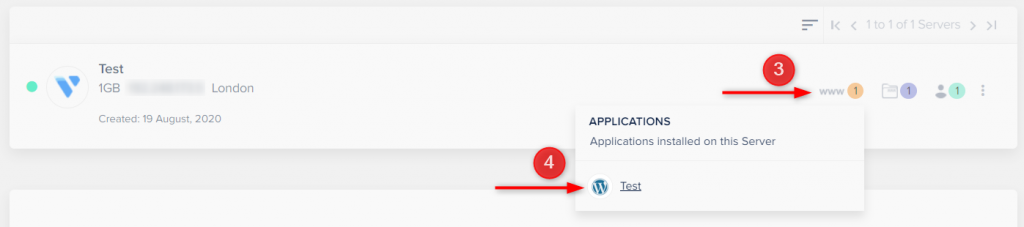
Cerca la sezione "Credenziali dell'applicazione", dove puoi trovare l'indirizzo IP pubblico, il nome utente e la password della tua applicazione. Assicurarsi di prendere nota di queste informazioni per riferimenti futuri.

Seguendo questi passaggi, puoi accedere rapidamente e facilmente alle credenziali della tua applicazione su Cloudways e iniziare a gestire il tuo sito Web con maggiore controllo e flessibilità.
Avvio della connessione - SSH
Per connetterti alla tua applicazione ospitata da Cloudways tramite SSH/SFTP, dovrai seguire alcuni semplici passaggi. Innanzitutto, avvia il client PuTTY e inserisci il tuo nome host, che è l'indirizzo IP pubblico del tuo server. Quindi, inserisci la porta 22, che è la porta TCP standard per SSH, e fai clic su Apri.

Se è la prima volta che ti connetti al server, potresti vedere un prompt della chiave RSA2. Basta fare clic su Sì per renderlo un host attendibile per le connessioni future.

Accesso al server - SSH (Microsoft Windows)
Inserisci il tuo nome utente principale o dell'applicazione, che hai annotato in precedenza. Puoi incollare l'elemento copiato nel terminale toccando una volta il tasto destro del mouse. Si noti che lo schermo del terminale funzionerà solo con i tasti freccia per la navigazione, non con il mouse.

Inserisci la tua password. Tieni presente che durante la digitazione della password non verranno visualizzati caratteri per motivi di sicurezza.

Premere Invio per accedere al server. Una volta effettuato l'accesso, sarai in grado di eseguire comandi come "ls" per navigare tra file e directory. Se stai utilizzando le credenziali master, dovrai accedere alla cartella dell'applicazione di destinazione, mentre se stai utilizzando le credenziali dell'applicazione, atterrerai direttamente nella rispettiva cartella dell'applicazione.

Accesso al server - SSH (Linux/macOS)
Non hai bisogno di un client SSH esterno per Linux/macOS per connetterti al tuo server Cloudways, ma puoi usarne uno se preferisci. In questa guida utilizzeremo Linux (Ubuntu).
Per iniziare, apri il tuo terminale e digita il seguente comando: nome utente si riferisce al tuo nome utente principale o dell'applicazione e il nome host è il tuo indirizzo IP pubblico del server. La connessione SSH viene avviata utilizzando la porta 22 per impostazione predefinita.
ssh username@hostTieni presente che puoi anche specificare quale chiave privata deve essere utilizzata aggiungendo l'opzione -i identity al tuo comando client SSH.
ssh -i ~/.ssh/id_rsa [email protected]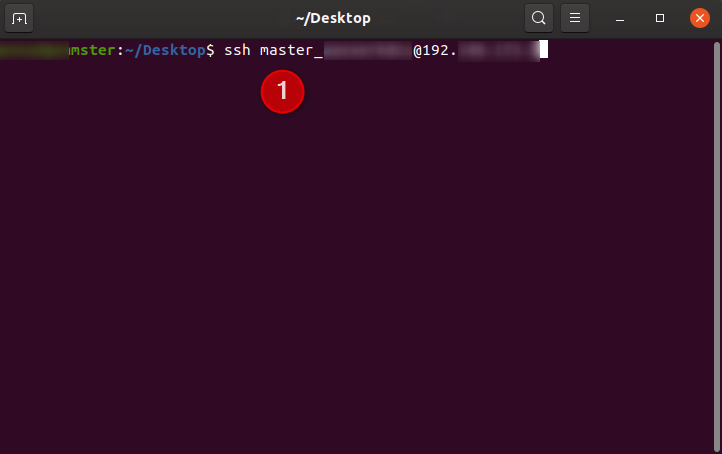
Quando ti connetti al tuo server tramite SSH per la prima volta, potresti incontrare una richiesta di chiave RSA. Per impostare questo server come host attendibile per connessioni future, digita "yes".
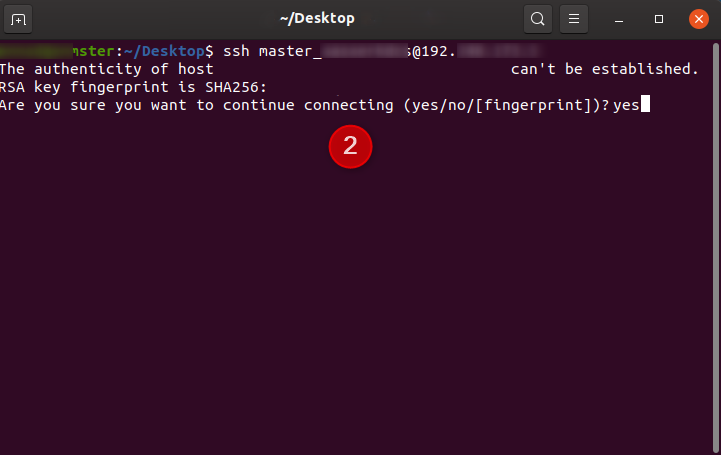
Successivamente, ti verrà chiesto di inserire la tua password. Tieni presente che, per motivi di sicurezza, la tua password non apparirà sullo schermo mentre la digiti.
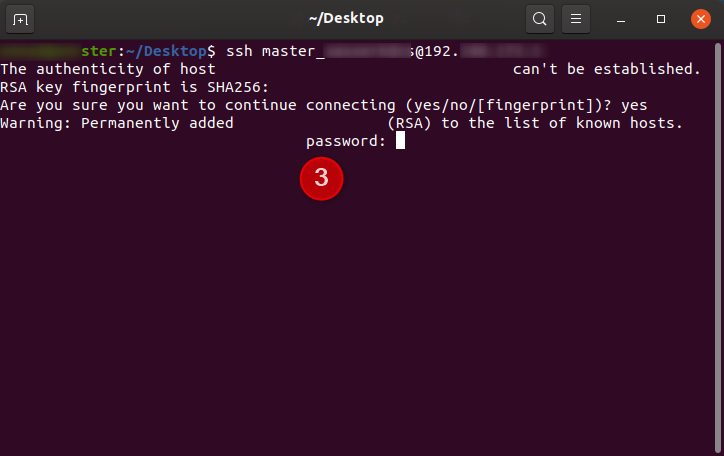
Dopo esserti connesso correttamente al tuo server tramite SSH, puoi iniziare a eseguire comandi come "ls" per elencare e navigare tra file e directory.
È importante notare che SSH è uno strumento potente che deve essere utilizzato con cautela, poiché l'esecuzione di istruzioni errate può causare la violazione del sito Web e l'eliminazione di file importanti. Pertanto, ti consigliamo vivamente di utilizzare SSH con cura e di eseguire sempre il backup dell'applicazione su cui stai lavorando o di eseguire un backup completo del server per assicurarti di poter ripristinare se necessario. Se stai utilizzando le credenziali master, dovrai accedere alla cartella dell'applicazione di destinazione, mentre le credenziali dell'applicazione ti porteranno direttamente nella rispettiva cartella dell'applicazione.
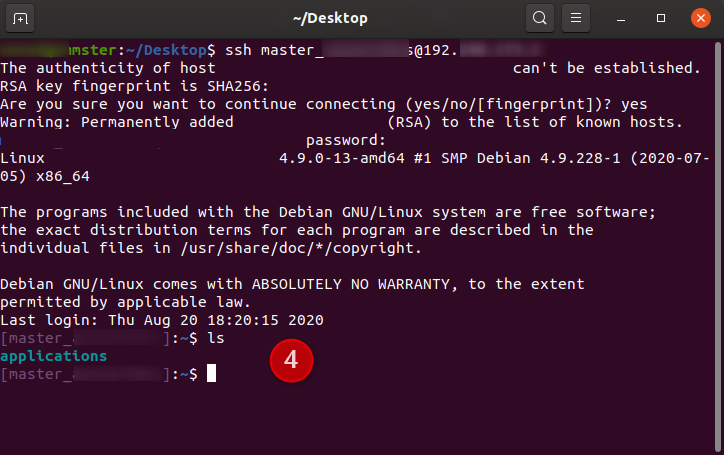
Avvio di connessioni - SFTP
Per avviare una connessione SFTP al tuo server ospitato da Cloudways, devi prima avviare il tuo client FileZilla e inserire "sftp://server-ip-address" nel campo Host. Ciò garantisce che venga stabilita una connessione SFTP. Dovrai quindi inserire il tuo nome utente principale o dell'applicazione, che dovresti aver annotato in precedenza, insieme alla tua password. Assicurarsi di impostare la porta 22 prima di fare clic su QuickConnect per stabilire la connessione.

Una volta connesso, puoi trascinare e rilasciare file e cartelle tra il tuo computer locale e il tuo server. Se utilizzi le credenziali master, dovrai accedere alla cartella dell'applicazione di destinazione, mentre se utilizzi le credenziali dell'applicazione, verrai indirizzato direttamente alla rispettiva cartella dell'applicazione.
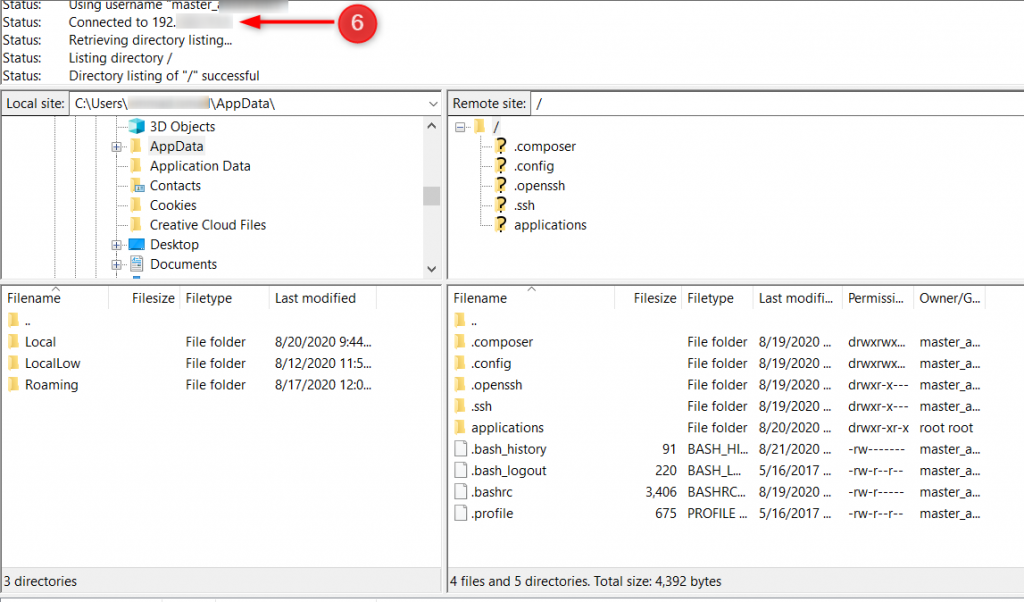
In caso di problemi relativi alle autorizzazioni, è possibile reimpostare le autorizzazioni di file e cartelle. Seguendo questi passaggi, puoi connetterti in modo semplice e sicuro alla tua applicazione utilizzando SFTP e semplificare le attività di gestione dei file.
Avvolgendo
La connessione alla tua applicazione tramite SSH/SFTP è un'abilità essenziale per qualsiasi proprietario o sviluppatore di siti Web che ha bisogno di gestire i propri file e directory in modo efficiente. Seguendo i passaggi descritti in questa guida, puoi facilmente stabilire una connessione sicura al tuo server ospitato da Cloudways e accedere facilmente ai tuoi file. Cloudways offre una piattaforma intuitiva per la gestione delle tue esigenze di hosting e, con SSH/SFTP, puoi sfruttare appieno le sue capacità per semplificare il flusso di lavoro e aumentare la produttività. Che tu abbia appena iniziato con Cloudways o che tu sia un utente esperto, incorporare SSH/SFTP nel tuo flusso di lavoro può aiutarti a gestire i tuoi file in modo più efficiente e portare la tua esperienza di hosting a un livello superiore.





